Configurar permisos de táboa
O acceso aos rexistros de Dataverse está restrinxido automaticamente en Power Pages ao usar formularios, listas, Liquid, a API web de Portals e outros compoñentes que acceden ás táboas de Dataverse.
Para permitir o acceso a rexistros de Dataverse en sitios de Power Pages, terá que configurar os permisos das táboas e asocialos aos roles web.
Como configurar permisos de táboa
Pode crear permisos de táboa utilizando os seguintes métodos:
- Ao configurar unha lista ou un formulario nunha páxina
- Na área de traballo de configuración
- Coa aplicación Xestión de portais
Engadir permisos de táboa desde unha lista ou formulario
No estudio de deseño, vaia á páxina que contén a lista ou o compoñente do formulario.
Seleccione o compoñente de formulario ou lista e, a seguir, seleccione Permisos.
No panel Permisos de táboa que aparece, pode xestionar os permisos existentes ou crear un novo permiso de táboa.
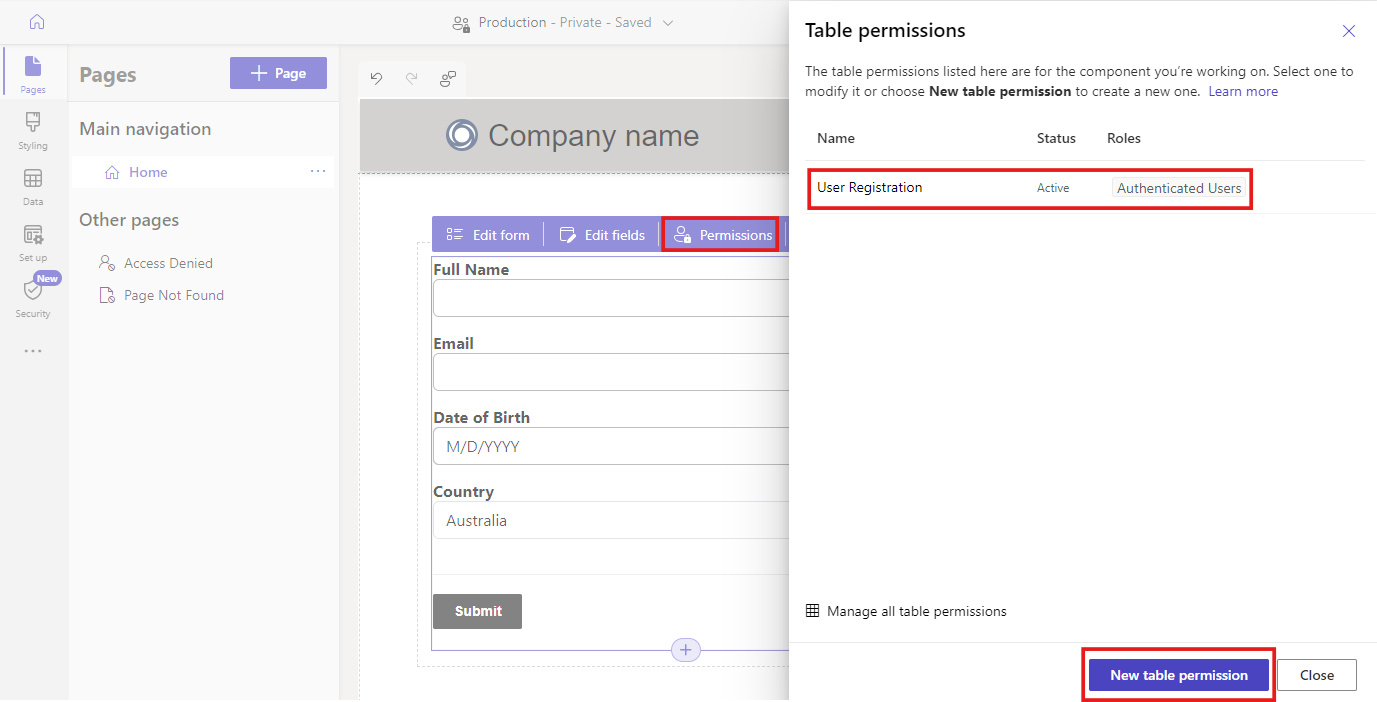
Engadir permisos de táboa desde a área de traballo de configuración
No estudio de deseño, no menú lateral, seleccione Configurar.
No panel esquerdo da sección Seguranza, seleccione Permisos de táboa para engadir e modificar os permisos de táboa.
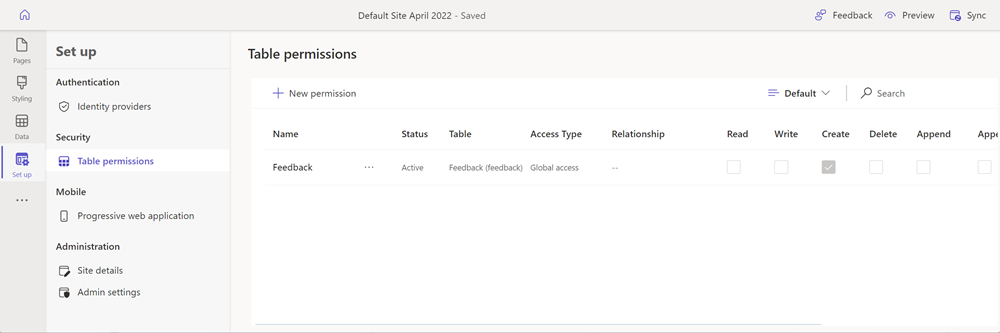
Engadir permisos de táboa na aplicación Xestión de portais
No estudio de deseño, seleccione os puntos suspensivos (...) do menú lateral e, a seguir, seleccione Xestión de portais.
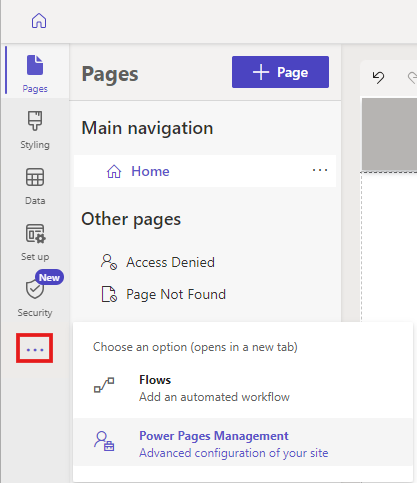
Na aplicación Xestión de portais, no panel esquerdo da sección Securanza, seleccione Permisos de táboa .
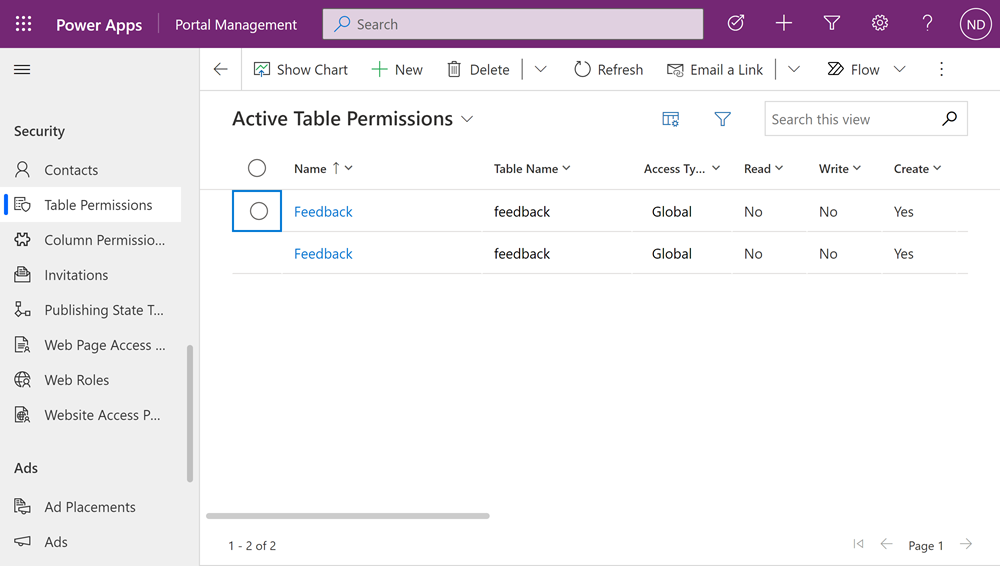
Tipos de acceso dispoñibles
O estudio de deseño mostra catro Tipos de acceso diferentes. Dependendo do tipo de acceso que escolla, os permisos e privilexios da táboa seleccionada aplícanse aos usuarios dos roles seleccionados para os seguintes rexistros.
- Acceso global: Aplica os permisos e privilexios da táboa seleccionada aos usuarios dos roles seleccionados para todos os rexistros.
- Acceso de contacto: Aplica os permisos e privilexios da táboa seleccionada aos usuarios do rol seleccionado asociado ao usuario que iniciou sesión.
- Acceso de conta: Aplica os permisos e privilexios da táboa seleccionada aos usuarios do rol seleccionado asociado ao usuario que iniciou sesión.
- Acceso propio: Aplica os permisos e privilexios da táboa seleccionada aos usuarios do rol seleccionado só para o seu propio rexistro de contacto.
Nota
O tipo de acceso primario só está dispoñible na aplicación de xestión de portais. En vez de crear un permiso de táboa co tipo de acceso Primario, cando se utiliza o estudio de deseño, engada directamente un permiso secundario aos permisos de táboa existentes.
Configurar permisos de táboas
Nesta sección aprenderá a crear, ver, editar e activar ou desactivar ou eliminar os permisos de táboa.
Crear permisos da táboa
Seleccione novo permiso.
Introduza o nome do permiso da táboa.
Seleccione unha táboa.
Seleccione un tipo de acceso. Máis información: Tipos de acceso dispoñibles
Se selecciona o tipo de acceso Contacto ou Conta, seleccione a relación entre o contacto ou a conta e a táboa que seleccionou para o permiso.
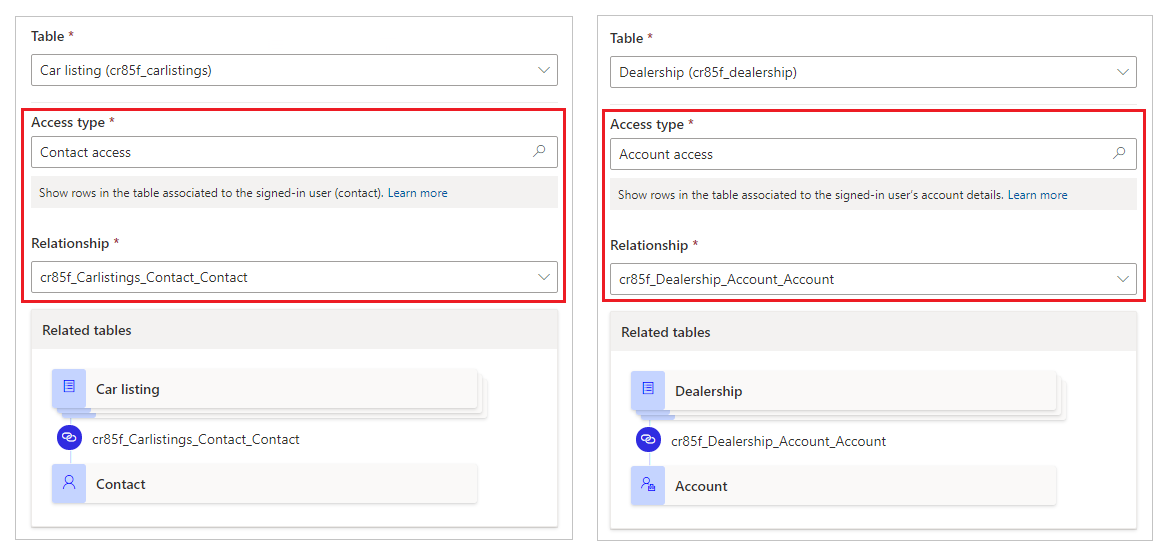
Nota
- Se non ten ningunha relación dispoñible para a táboa seleccionada, pode seleccionar Nova relación para crear unha nova relación.
- Unha vez que cree unha relación de táboa en Power Apps, cómpre asegurarse de que a configuración está publicada e tamén seleccione o botón Sincronizar no estudio de deseño.
- Nalgúns casos, tamén pode ter que volver cargar o estudio de deseño para ver a nova relación da táboa no panel de permisos da táboa.
Seleccione os privilexios que desexe conceder.
Seleccione Engadir funcións para engadir os roles aos que se aplicará este permiso de táboa.
Suxestión
Se aínda non creou un rol web, seleccione Xestionar roles desde o menú flotante de roles para abrir a aplicación Xestión do portal e crear roles.
Seleccione Gardar.
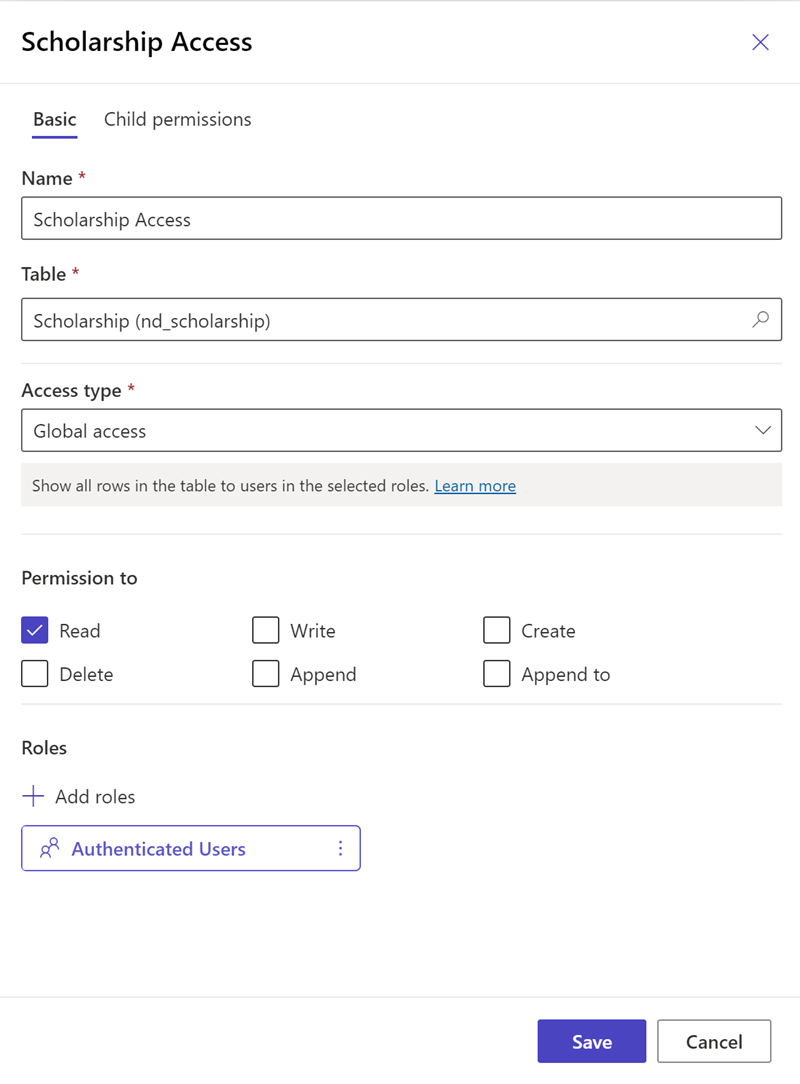
Ver permisos de táboa
No estudio de deseño, no menú lateral, seleccione Configurar.
No panel esquerdo da sección Seguranza, seleccione Permisos de táboa para ver os permisos de táboa.
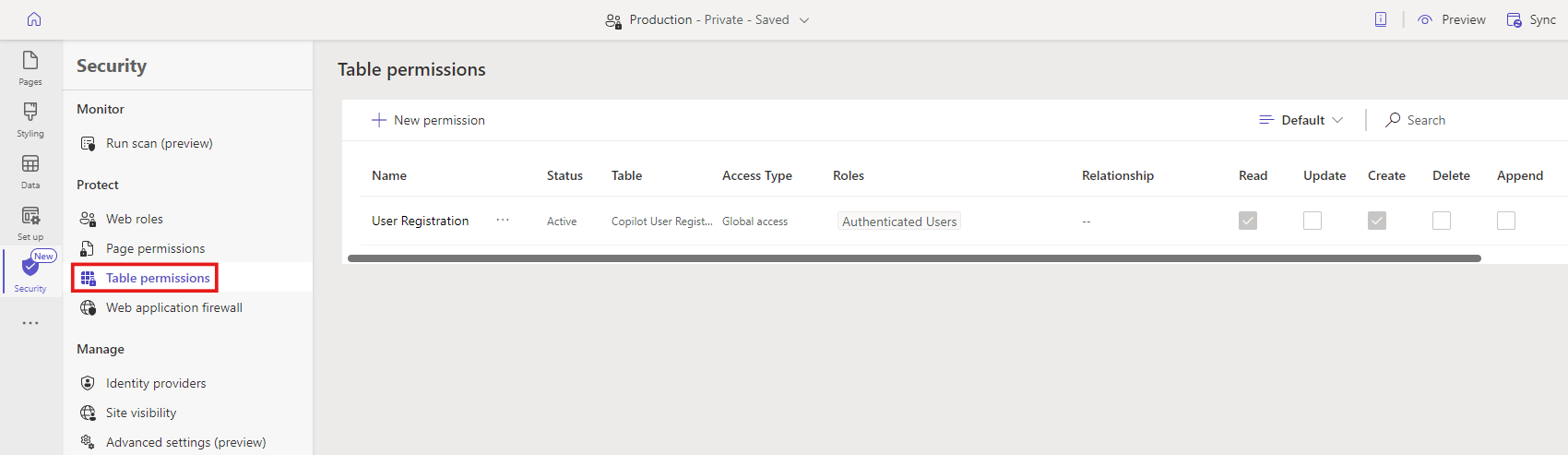
Para agrupar ou filtrar os permisos da táboa, seleccione unha vista (Predefinida, Agrupar por roles, Agrupar por táboa, Agrupar por estado) ou introduza un nome de permiso de táboa no cadro de texto do filtro.
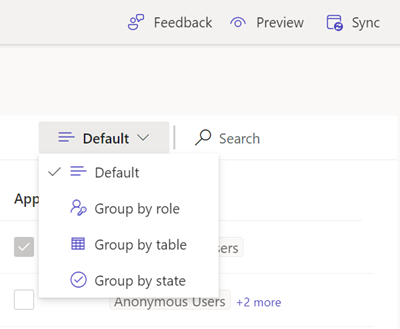
Nota
- Cando agrupa os permisos de táboa por rol, táboa ou estado, os permisos aparecen listados como unha estrutura plana sen as relacións principal-secundario para os permisos configurados.
- Só pode filtrar os permisos da táboa principal, non os secundarios.
Para ordenar os permisos de táboa, seleccione unha columna na parte superior da lista de permisos de táboa.
Editar permisos de táboa
No estudio de deseño, no menú lateral, seleccione Configurar.
No panel esquerdo da sección Seguranza, seleccione Permisos de táboa para ver os permisos de táboa.
Seleccione o permiso de táboa que quere editar; alternativamente, pode seleccionar Máis comandos ( ...) e, a continuación, seleccione Editar.
Cambie os detalles do permiso da táboa, como o nome, a táboa, o tipo de acceso, os privilexios e os roles aplicables. Máis información: Crear permisos de táboa.
Seleccione Gardar.
Desactivar/activar ou eliminar permisos de táboa
Un permiso de táboa desactivado deixa de ter efecto. Pode activar un permiso de táboa desactivado máis tarde. Cando se desactiva un permiso de táboa, os permisos de táboa secundarios permanecen activos pero non seguen en vigor debido ao permiso de táboa principal sen efecto. Pode desactivar os permisos secundarios por separado.
Cando se elimina un permiso de táboa, tamén se eliminan todos os permisos secundarios asociados.
Para desactivar/activar ou eliminar permisos de táboa:
No estudio de deseño, no menú lateral, seleccione Configurar.
No panel esquerdo da sección Seguranza, seleccione Permisos de táboa para ver os permisos de táboa.
Seleccione o permiso de táboa que desexa desactivar/activar ou eliminar.
Seleccione Máis comandos (...) e logo seleccione Desactivar ou Eliminar.
Confirme cando se lle solicite.
Configurar permisos secundarios
Nota
As buscas polimórficas non son compatibles cando se configuran os permisos de táboa principais e secundarios.
Para engadir un permiso secundario a un permiso de táboa existente:
No estudio de deseño, no menú lateral, seleccione Configurar.
No panel esquerdo da sección Seguranza, seleccione Permisos de táboa para ver os permisos de táboa.
Seleccione o permiso de táboa ao que quere engadir o permiso secundario. No panel de propiedades de permisos de táboa, seleccione o separador Permisos secundarios e, a continuación, seleccione Novo. Como alternativa, tamén pode seleccionar Máis comandos (...) e logo elixir Engadir permiso secundario.
Cree o permiso secundario cos seguintes detalles:
Nome do permiso secundario
Táboa para a que é o permiso secundario
Relación entre a táboa para o permiso de táboa primaria e a táboa seleccionada para o permiso secundario
Privilexios para os permisos secundario
Roles (Estes roles herdanse do permiso da táboa principal. Para engadir ou eliminar roles, edite o permiso da táboa principal).
Seleccione Gardar.
Para ver, editar, desactivar/activar ou eliminar os permisos secundarios usando o estudio de deseño, siga os pasos explicados na sección anterior para configurar os permisos da táboa.
Consideracións adicionais
A configuración dos permisos de táboa está suxeita ás seguintes consideracións e regras adicionais.
No permiso da táboa principal falta un rol web asociado ao secundario
Cando teña un permiso secundario asociado a un ou máis roles web que falten nos permisos principais, verá o seguinte erro ao editar os permisos secundarios:
Un ou máis roles aplicados a este permiso non están dispoñibles para o permiso da súa táboa principal. Modifique os roles en calquera dos permisos.
Por exemplo, un permiso de táboa secundario mostra a mensaxe seguinte cando o permiso de táboa principal non ten o rol web de Márketing asociado, aínda que o permiso secundario segue asociado.
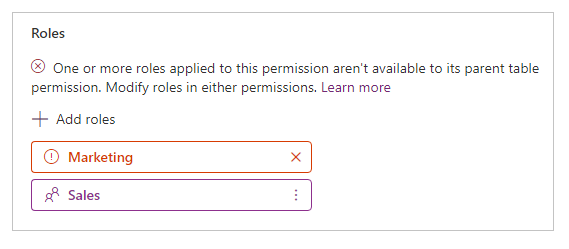
Para solucionar este problema, engada o rol web de Márketing ao permiso da táboa principal ou elimine o rol web de Márketing desde o permiso da táboa secundario.
Permisos de táboa sen ningún rol web asociado
Para que un permiso de táboa entre en vigor, ten que estar asociado a un ou máis roles web. Os usuarios que pertencen a roles web teñen os privilexios que seleccione para o permiso de táboa asociado.
A seguinte mensaxe móstrase cando intenta gardar un permiso de táboa sen ningún rol web asociado.
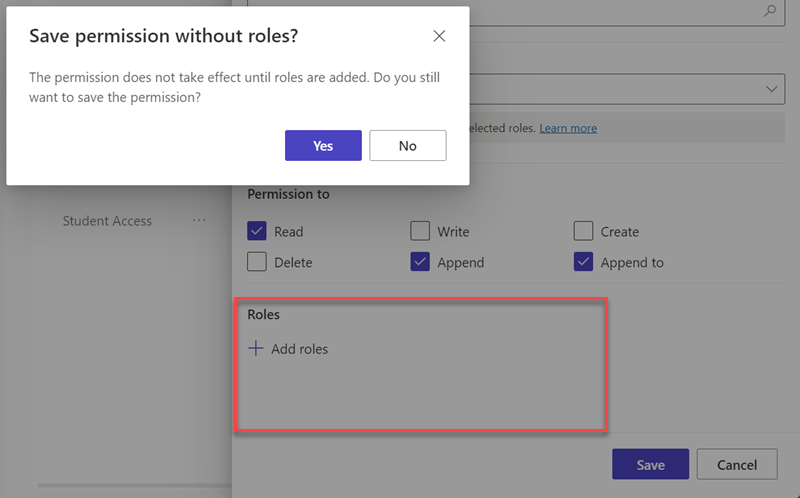
Seguintes pasos
Grupos de regras e regras DRS da devasa de aplicacións web para Power Pages (versión preliminar)